首页 / 教程
Win10怎么手动修复系统引导文件? 【win10系统启动引导文件修复教程】
2022-10-30 02:27:00
很多用户都知道我们修复引导文件都是靠pe系统、dos系统或者启动介质来修复的,很多用户都不知道如何手动修复系统引导文件,那么win10如何手动修复系统引导文件?下面小编就为大家介绍win10系统手动修复系统引导文件的方法。
注:Win10 的引导记录中包括启动配置数据(BCD)和主引导记录(MBR)两个部分,通常 Win无法正常启动都是由这两个部分被破坏或无法访问造成的。
在此种情况下,通常会看到类似如下的引导错误提示:
The boot configuration data store can not be opened.
The requested system device cannot be found.
无法打开启动配置数据存储。
找不到请求的系统设备。
当 Win10 出现引导记录故障时,通常会不断提示安装 Windows 的分区被锁定,并要求不断重启尝试解锁。要解决这类问题最简单的办法便是使用 ISO安装盘、系统启动 U 盘或 WinPE 进行自动修复,但这并非是我们想要的方法,请看下文。
Win10如何手动修复系统引导文件?
如果自动修复已经无法解决问题,你可以尝试如下步骤来手动修复引导记录:
1、进入Win10系统的故障修复界面(重复强制关机可进入),再进入「高级选项」→「命令提示符」。
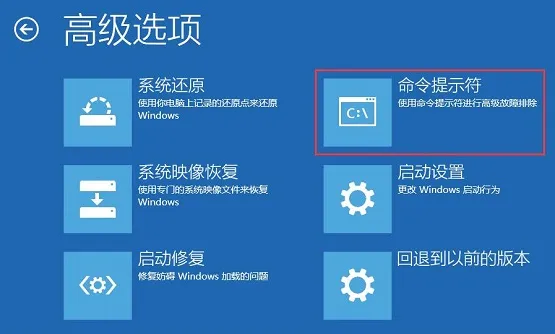
2、执行:
bcdedit /enum
命令,如果看到如下图提示,说明引导记录已经损坏。

3、执行如下命令找到坏扇区并恢复可读取的信息:
chkdsk /r
磁盘检查完成后,可以尝试重启计算机查看问题是否得到解决。
4、如果问题依旧,请重启进入到「命令提示符」使用如下命令尝试重建并恢复已损坏的 Win10 系统文件:
sfc /scanno
复制代码
5、最后依次执行如下命令修复 Win10 的主引导记录并重建 BCD 配置文件:
bootrec /scanos
bootrec /fixmbr
bootrec /fixboot
bootrec /rebuildbcd
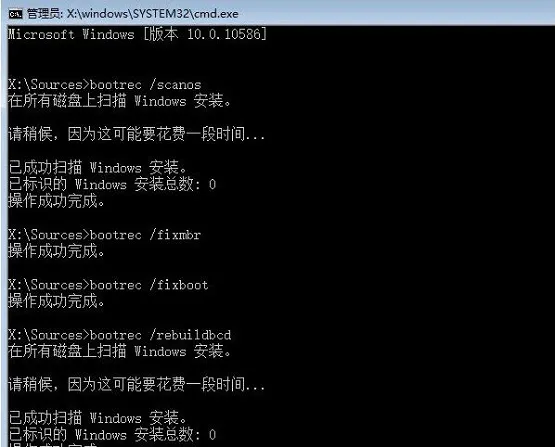
6、修复完成之后再次使用:
bcdedit /enum
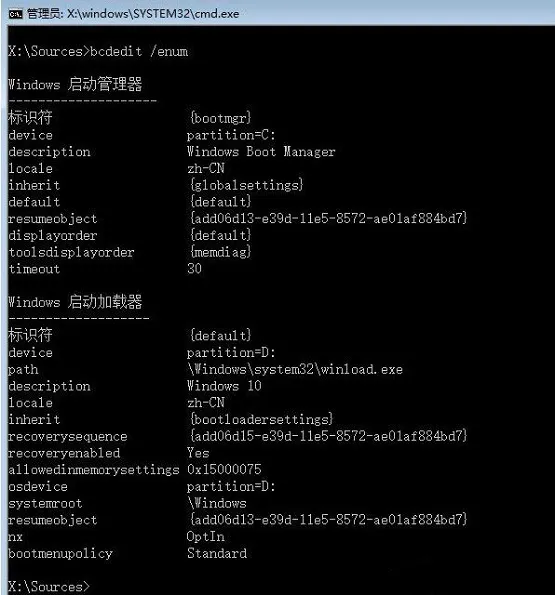
关于win10系统手动修复系统引导文件的全部方法就介绍到这里了,想要手动修复系统引导文件的用户,可以按照小编介绍的方法来操作。
最新内容
| 手机 |
相关内容

wps修改自定义状态栏 | wps表格状
wps修改自定义状态栏 【wps表格状态栏设置隐藏图文教程】,状态栏,表格,隐藏,图文教程,教程,修改,1.wps表格状态栏怎么设置隐藏图文
用wps将ppt转成教程 | wps中把ppt
用wps将ppt转成教程 【wps中把ppt导成视频】,视频,转换,怎么把,教程,图片格式,文件,1.wps中怎么把ppt导成视频首先用WPS或者office
wps制章 | wps制作公章教程
wps制章 【wps制作公章教程】,制作公章,教程,制作印章,文字,制作,快速,1.wps怎样制作公章教程方法/步骤:1,在菜单中选择“艺术字”第7
戴尔win10重装系统教程戴尔win10重
戴尔win10重装系统教程戴尔win10重装系统教程的步骤,戴尔,重装系统教程,选择,重启,系统,步骤,戴尔电脑怎样重装系统呢?戴尔新机型通
Win10系统出现问题怎么修复系统? 【
Win10系统出现问题怎么修复系统? 【win10系统遇到问题】,系统,界面,启动,修复系统,点击,卸载,以前大家修复系统都是通过进入安全模式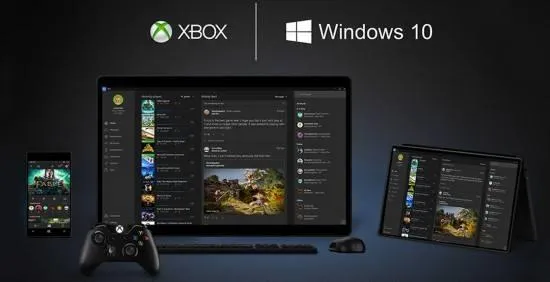
Win10游戏模式是什么?Wn10游戏模式
Win10游戏模式是什么?Wn10游戏模式开启设置教程,模式,游戏,设置,开启,教程,优化, 在Win10新版操作系统中,新增加了一个“游戏模式”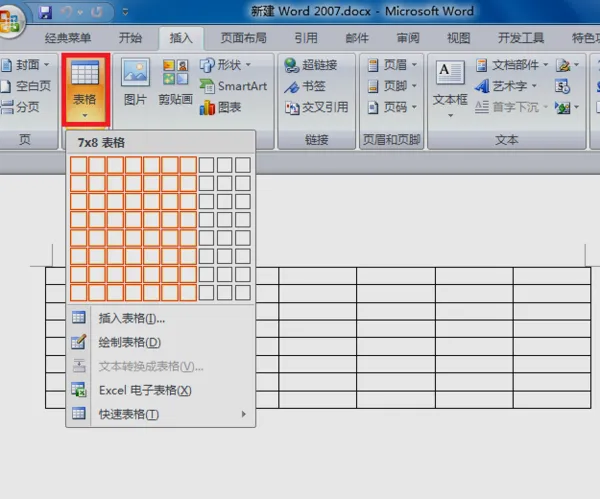
win10Xbox怎么设置中文win10Xbox设
win10Xbox怎么设置中文win10Xbox设置中文的教程,中文,设置,怎么设置,教程,点击,游戏平台,win10Xbox是win10系统自带的游戏平台,很很
win10版本1909关闭多余的启动项系
win10版本1909关闭多余的启动项系统服务详细教程,启动项,系统服务,详细教程,看下,版本,任务管理器,我们在日常使用win10操作系统的












